win11怎么发送文件到桌面
更新时间:2025-01-07 09:01:48作者:yang
Win11操作系统作为微软最新推出的操作系统版本,带来了许多新的功能和改进,其中包括文件传输的便捷性,在Win11中,用户可以通过简单的操作将文件快速发送到桌面,省去了繁琐的步骤和时间。这个功能的实现让用户可以更加方便地管理自己的文件和数据,提升了操作系统的易用性和效率。接下来我们将详细介绍Win11如何实现文件快速发送到桌面的方法。
具体步骤:
1.方法一:找到文件直接拖动到桌面
点击“此电脑”进入页面。

2.打开“磁盘”进入下一页。
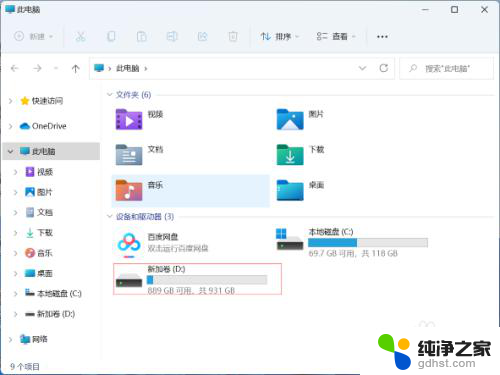
3.单击“文件夹”并拖动至桌面即可。
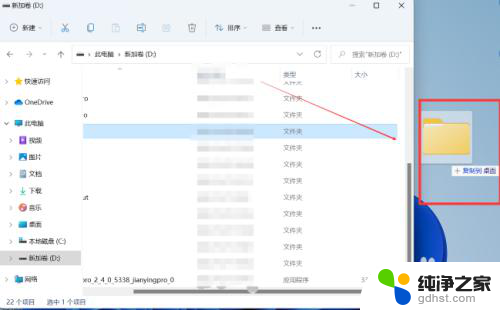
4.方法二:发送桌面快捷方式
点击左下角“菜单”打开“此电脑”进入页面。
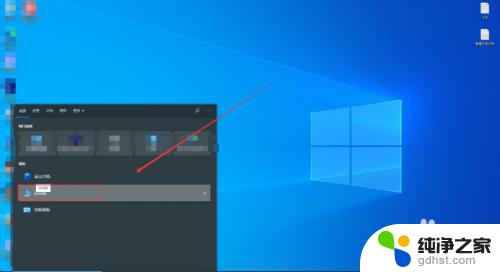
5.打开软件所在的“磁盘”进入页面。
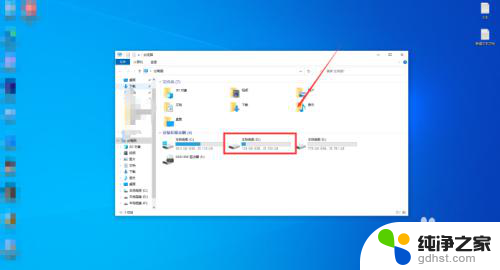
6.找到软件所在的“文件夹”并打开。
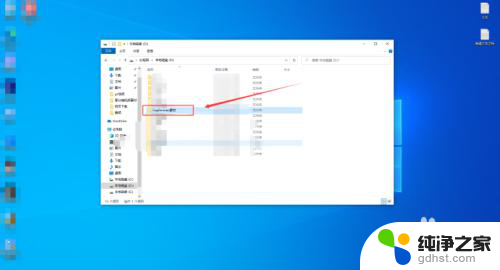
7.在发送到菜单中选择“桌面快捷方式”,即可。
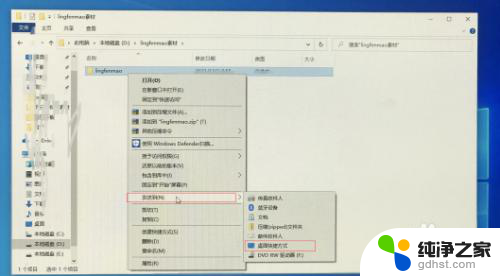
以上就是关于win11怎么发送文件到桌面的全部内容,有出现相同情况的用户就可以按照小编的方法了来解决了。
- 上一篇: win11如何共享打印机
- 下一篇: win11edge浏览器设置都打不开
win11怎么发送文件到桌面相关教程
-
 win11文件夹怎么发送到桌面快捷方式
win11文件夹怎么发送到桌面快捷方式2024-11-20
-
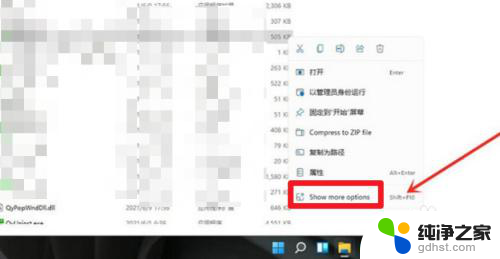 发送到桌面快捷方式win11
发送到桌面快捷方式win112025-01-07
-
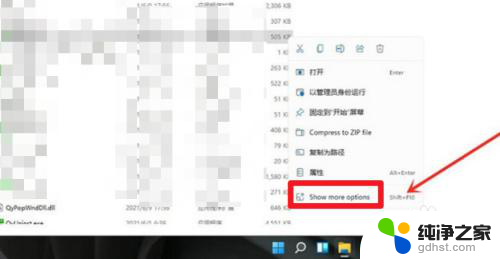 win11怎么把快捷方式发送到桌面
win11怎么把快捷方式发送到桌面2024-10-28
-
 win11的文件夹发送快捷方式
win11的文件夹发送快捷方式2024-10-27
win11系统教程推荐